
Peter Holmes
0
2983
17
Amazonin silný a praktický Alexa je nyní vidět i slyšet. Jednorázový osobní asistent se posunul nahoru s Amazon Echo Show Seeing Believing: Amazon Echo Show Review Seeing Is Believing: Amazon Echo Show Review Potřebujete hlasového asistenta opravdu dotykovou obrazovku? Amazonská echo show 230 USD jistě udělá přesvědčivý případ, se schopnostmi video flash briefingu, texty písní a streamováním podporovaných bezpečnostních kamer na vyžádání. .
Funkce titulku zařízení, která je v současné době k dispozici pouze pro členy Amazon Prime, je Amazon Prime dobrý obchod? Je Amazon Prime dobrý obchod? Amazon Prime vypadá jako hodně, ale je to tak? Vykopáváme do výhod, abychom zjistili, zda mají hodnotu 99 $ ročně. v USA je 7palcová dotyková obrazovka, která zobrazuje vše, co si dokážete představit, včetně obsahu Amazon Video, hudebních textů, video briefingů a předpovědí počasí.
Zatímco dotykový displej je nová funkce, Echo Show nabízí všechny další skvělé funkce jakéhokoli zařízení Echo, včetně zvuku vyplňujícího místnost, osmi mikrofonů a schopnosti být slyšet z přeplněného pokoje.
Pokud vlastníte Echo Show, tato příručka je pro vás. Budeme řešit vše, co jste chtěli vědět o Echo Show, včetně toho, co je zařízení, jak nastavit připojené zařízení, jak ovládat chytrý dům, podrobně zjistit, jaké dovednosti jsou, řešení běžných problémů a mnoho dalšího.
Zde je, co můžete očekávat:
1. Vybalení a nastavení vaší Amazon Echo Show
Profily pro domácnost
2. Výuka Amazon Echo Show New Skills
Jak najít a povolit dovednosti Kategorie dovedností
3. Ovládání chytrého domova pomocí Amazon Echo Show
Přidání a odebrání inteligentního domácího zařízení Propojení s fotoaparáty | Vytváření skupin a objevování scén
4. Další funkce na Amazon Echo Show
Video volání | Vysvětlení drop-in | Hlasové zprávy Sledování videa | Nakupování na Amazonu
5. Odstraňování problémů s Amazon Echo Show Problémy
“Alexa” Příkaz není aktivující Amazon Echo Show | Amazon Echo Show se nemůže připojit k internetu “Alexa” na Amazon Echo Show reaguje náhodně nebo náhodně Ostatní zařízení Echo ve vaší domácnosti reagují současně
1. Vybalení a nastavení vaší Amazon Echo Show
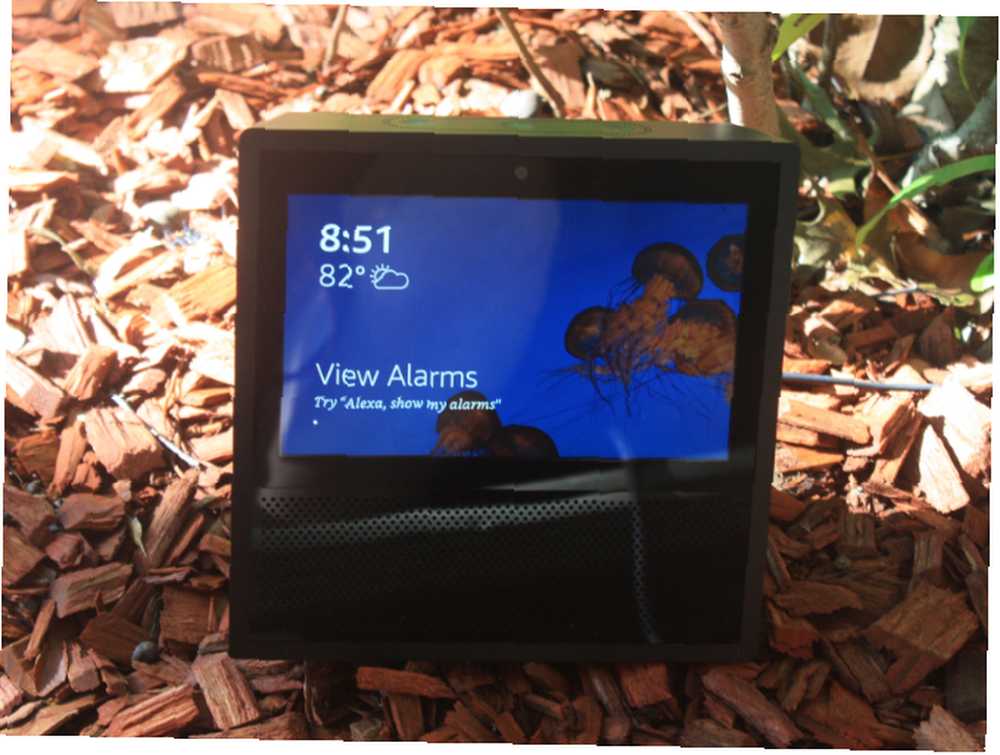
Po otevření pole Amazon Echo Show najdete následující položky:
- Amazon Echo Show (černá nebo bílá verze)
- Napájecí kabel a adaptér
- Začínáme pamflet
- Malý průvodce s některými základními Alexa příkazy
Nejdůležitější věc, kterou musíte udělat před připojením k Echo Show, je stažení doprovodné aplikace Amazon Echo pro vaše zařízení se systémem iOS nebo Android. Ačkoli můžete Echo Show technicky používat i bez aplikace, je to skvělý způsob interakce se zařízením a přizpůsobení řady různých nastavení.
Jakmile zapojíte Echo Show, budete muset vybrat jazyk, zadat přihlašovací údaje Wi-Fi a pomocí dotykové obrazovky zadat informace o svém účtu Amazon. Vzhledem k tomu, že Echo Show může zakoupit pouze předseda, je k použití zařízení třeba účet.
Díky dvěma 2palcovým stereofonním reproduktorům, které doposud poskytují nejlepší zvukový profil jakéhokoli echa, je velkým prvním krokem směřování k aplikaci a propojení všech příslušných hudebních služeb. Otevřete aplikaci Amazon Alexa a vydejte se do vedlejší nabídky. Poté budete muset vybrat Hudba, video a knihy.
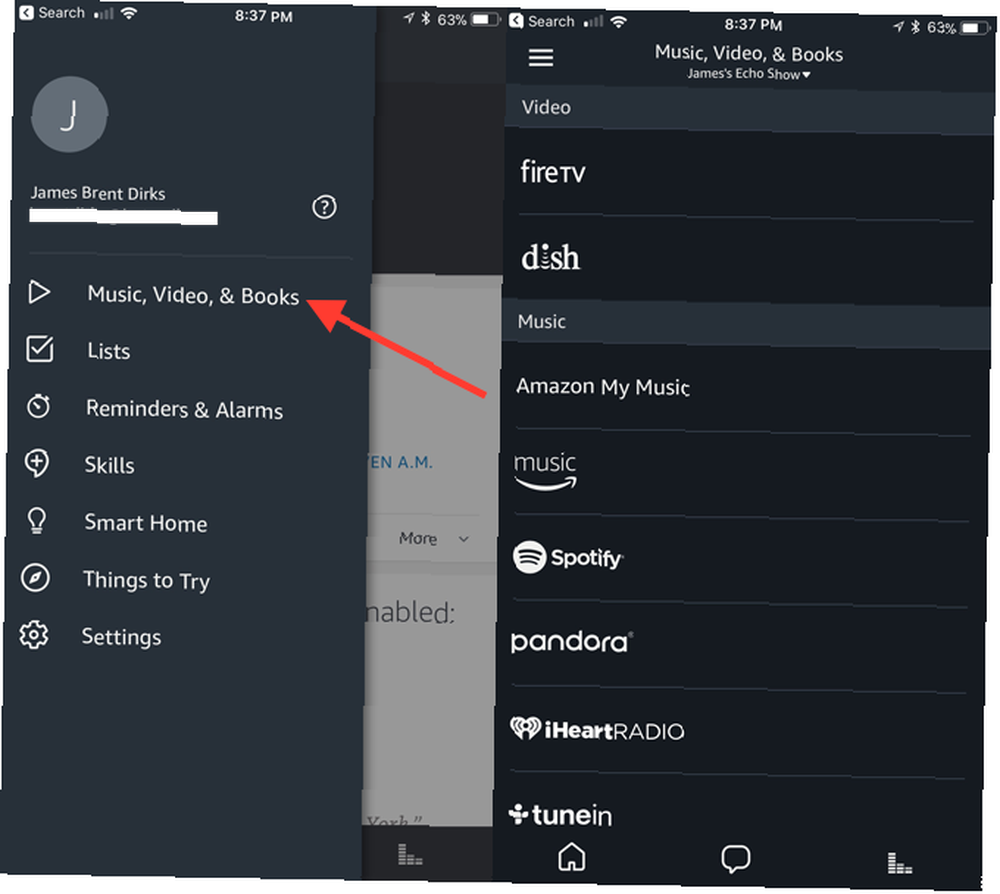
Na Echo Show si můžete vybrat z několika různých možností hudby - včetně hudby z Amazonu, služby streamování hudby Amazon, Spotify, Pandora, iHeartRadio, TuneIn a SiriusXM.
Některé možnosti jako Amazon Music a TuneIn nevyžadují předplatné ani žádné přihlašovací údaje. Abyste mohli používat SiriusXM a Spotify, musíte být předplatitelem.
Jako zábavný dotyk, zejména pro ty zpěváky karaoke, mnoho skladeb od Amazon Music automaticky zobrazí texty a obrázky alb na obrazovce. Chcete-li je vypnout nebo zapnout, stačí říct “Alexo, zapni / vypni text.”
V horní části Echo Show uvidíte tři různá tlačítka. Vlevo je tlačítko Nerušit, které vypne fotoaparát i mikrofon. Další dvě jsou tlačítka ovládání hlasitosti pro ovládání reproduktorů bez příkazu Alexa.
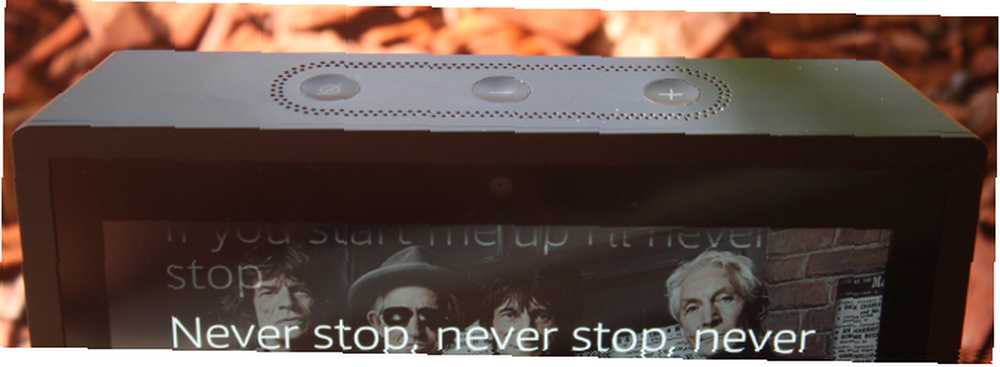
Echo Show můžete také připojit k jinému reproduktoru pro audio výstup pomocí Bluetooth. Stačí jen říct “Alexo, jdi do Nastavení” nebo najděte možnost nastavení přejetím prstem po obrazovce dolů. Vybrat Bluetooth. Poté, co se ujistíte, že reproduktor Bluetooth, který chcete použít, je v režimu párování, objeví se v seznamu dostupných zařízení. Vyberte ji na obrazovce a postupujte podle pokynů.
Profily pro domácnost
Pokud chce více než jedna osoba ve vaší domácnosti spravovat vlastní hudební knihovnu a další funkce, může Echo Show podporovat více uživatelů zvaných Profily domácnosti..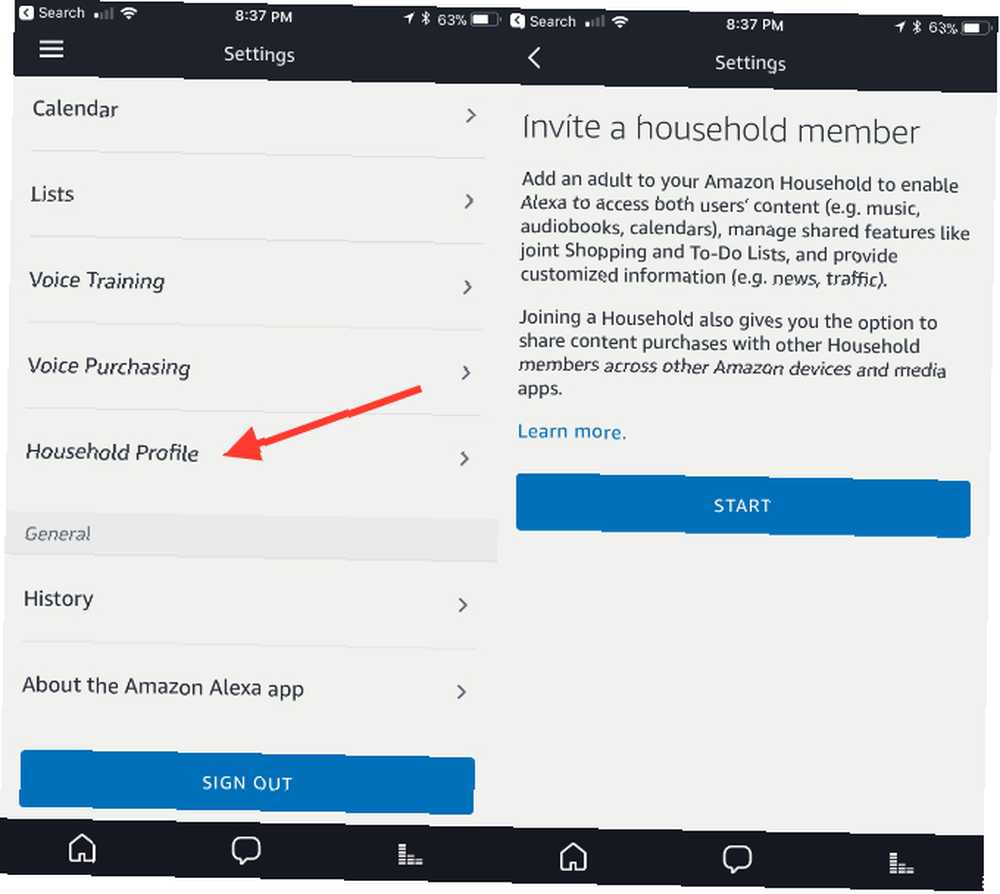
Osoba, kterou chcete přidat, musí být přítomna. V aplikaci přejděte na postranní panel nabídky a vyberte možnost Nastavení> Účty> Profily domácnosti. Poté budete muset postupovat podle pokynů na obrazovce.
Po přidání může druhá osoba zobrazit vaše Prime fotky na Echo Show. Rovněž jim udělujete oprávnění k používání kreditních karet spojených s účtem Amazon k nákupu. Mohou také přistupovat k přizpůsobenému provozu a zprávám, k jejich vlastnímu hudebnímu obsahu, nákupnímu seznamu a seznamu úkolů. Úplný přehled těchto funkcí naleznete v našem článku o personalizovaných profilech Amazon Echo. Přizpůsobte si Amazon Echo pro více uživatelských profilů Přizpůsobte Amazon Echo pro více uživatelských profilů Stává se vaše Amazon Echo oblíbenou rodinou? Chystají se všechny nákupy na vaši kreditní kartu? Zde je návod, jak dát každému členu vaší rodiny svůj vlastní profil na jednom zařízení Echo. .
Když je nastaveno více účtů, stačí říct “Alexo, jaký je účet?” a “Alexo, vyměň účty” v případě potřeby.
Pokud už nikdy nebudete muset odebrat jiný účet, přejděte na Nastavení> Účty> V amazonské domácnosti s [jméno]. Vybrat Odstranit vedle konkrétního uživatele, kterého se pokoušíte odstranit Hit Zanechat, opustit pokud se chcete odstranit. Potvrďte kliknutím na Odebrat.
Rozhodně si uvědomte, že jakmile je odstraněn jiný účet, nelze jej přidat do žádné jiné domácnosti po dobu šesti měsíců.
2. Výuka Amazon Echo Show New Skills
Po nastavení vaší Echo Show jsou nejdůležitější věcí, o kterých musíte vědět, jsou dovednosti. Dovednosti podporují Echo Show a všechna další zařízení podporující Alexa. Nejlepší způsob, jak přemýšlet o dovednostech, je to, že každá z nich je aplikace ovládaná hlasem.
V současné době existuje více než 15 000 různých dovedností, ze kterých si můžete vybrat. Rozšiřují rozsah od objednání pizzy Domino po hraní strašidelných zvuků a mnohem, mnohem více. Zatímco některé dovednosti nejsou tak chytré, 20 dovedností Echo, které ukazují, že Alexa není vždy tak inteligentní 20 dovedností, které ukazují, že Alexa není vždy tak chytrý Navzdory všem věcem, které můžete s Alexou dělat, je její rozšiřitelnost prostřednictvím dovedností mnohem zajímavější . Zde je 20 dovedností, které vás mohou překvapit! , existuje celá řada skutečně užitečných dovedností.
Některé dovednosti Echo Show využívají dotykovou obrazovku, ale většina z nich je stále primárně navržena pro jiná zvuková zařízení Echo. Jak již bylo řečeno, počet dovedností, které používají obrazovku Echo Show, stále roste.
Bohužel od nynějška neexistuje způsob, jak zjistit, zda je konkrétní dovednost optimalizována pro obrazovku zařízení. Doufejme, že se to změní se zvyšujícím se počtem dovedností.
Jak najít a povolit dovednosti
Existuje několik různých způsobů, jak hledat a povolit dovednosti pro vaši Echo Show. Kromě možnosti vyzkoušet si všechny dostupné možnosti na portálu Amazon Skills Portal je nejjednodušší a nejpohodlnější cestou použití doprovodné aplikace..
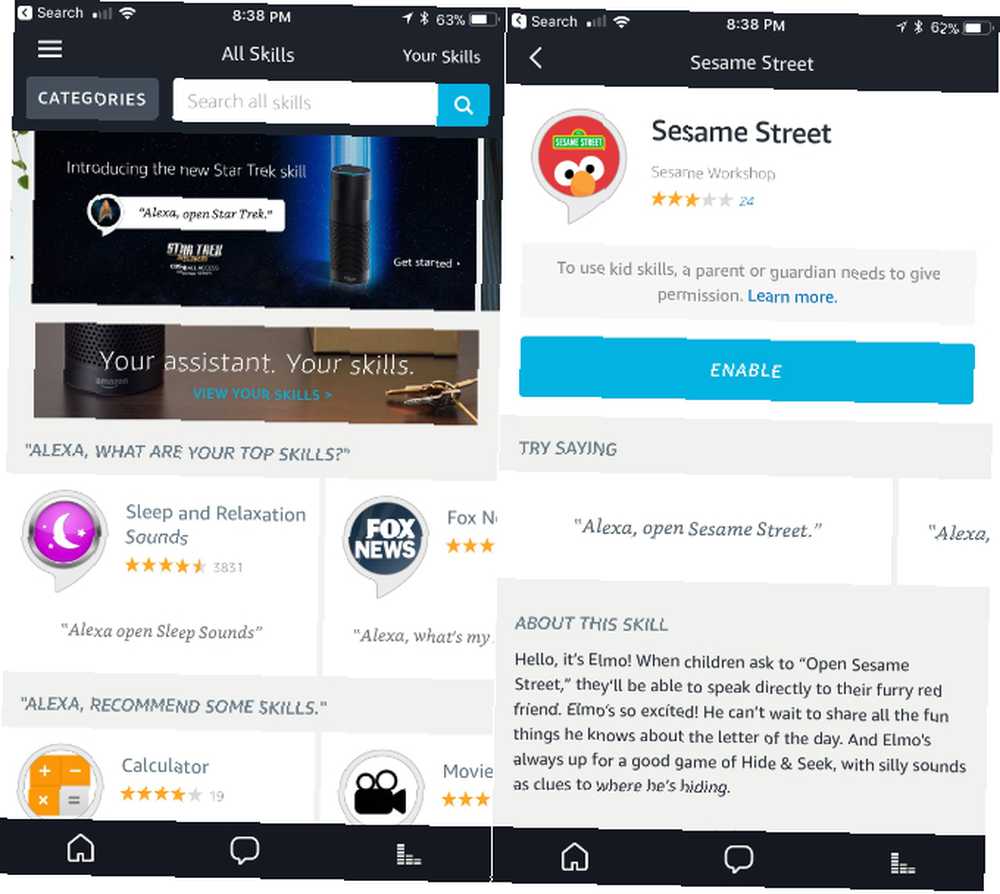
Na postranním panelu nabídek vyberte Dovednosti. Můžete si prohlédnout několik různých kurátorských seznamů, které ukazují trendy, nové a doporučené dovednosti. Vyhledávací lišta je v horní části stránky, pokud přesně víte, co hledáte. Chcete-li procházet všechny dostupné dovednosti, stačí kliknout Kategorie vedle vyhledávacího panelu.
Na každé stránce dovedností můžete vidět některé konkrétní hlasové příkazy, popis dovedností, recenze zákazníků a možnost získat podporu týkající se dovedností..
Když najdete zajímavou dovednost, stačí kliknout Umožnit tlačítko. Některé možnosti vyžadují přihlášení k doprovodné službě, zatímco většina z nich je připravena.
A pokud znáte název konkrétní dovednosti, je to ještě snazší. Jen říct “Alexa, povolit [jméno dovednosti].”
Kategorie dovedností
Zde jsou všechny kategorie dovedností, ze kterých si můžete vybrat:
- Nejnovější příjezdy
- Obchod a finance
- Připojené auto
- Vzdělávání a reference
- Jídlo pití
- Hry, drobnosti a příslušenství
- Zdraví a fitness
- Životní styl
- Místní
- Filmy a televize
- Hudba a zvuk
- Zprávy
- Novinka a humor
- Produktivita
- Nakupování
- Chytrý domov
- Sociální
- Sportovní
- Cestování a doprava
- Utility
- Počasí
3. Ovládání chytrého domova pomocí Amazon Echo Show
Zatímco Echo Show může plnit velké množství různých úkolů, něco, co v současné době vyniká, je ovládání chytrého domu. Ekosystém zařízení kompatibilních s Alexou je obrovský a téměř denně roste.
Nejlepší způsob, jak zjistit, zda je chytré domácí zařízení kompatibilní s programem Echo Show, je podívat se na domovskou stránku Amazon Echo Smart Home zde.
Přidání a odebrání zařízení Smart Home
Pokud je vaše zařízení kompatibilní s programem Echo Show, stáhněte si také doprovodnou aplikaci výrobce.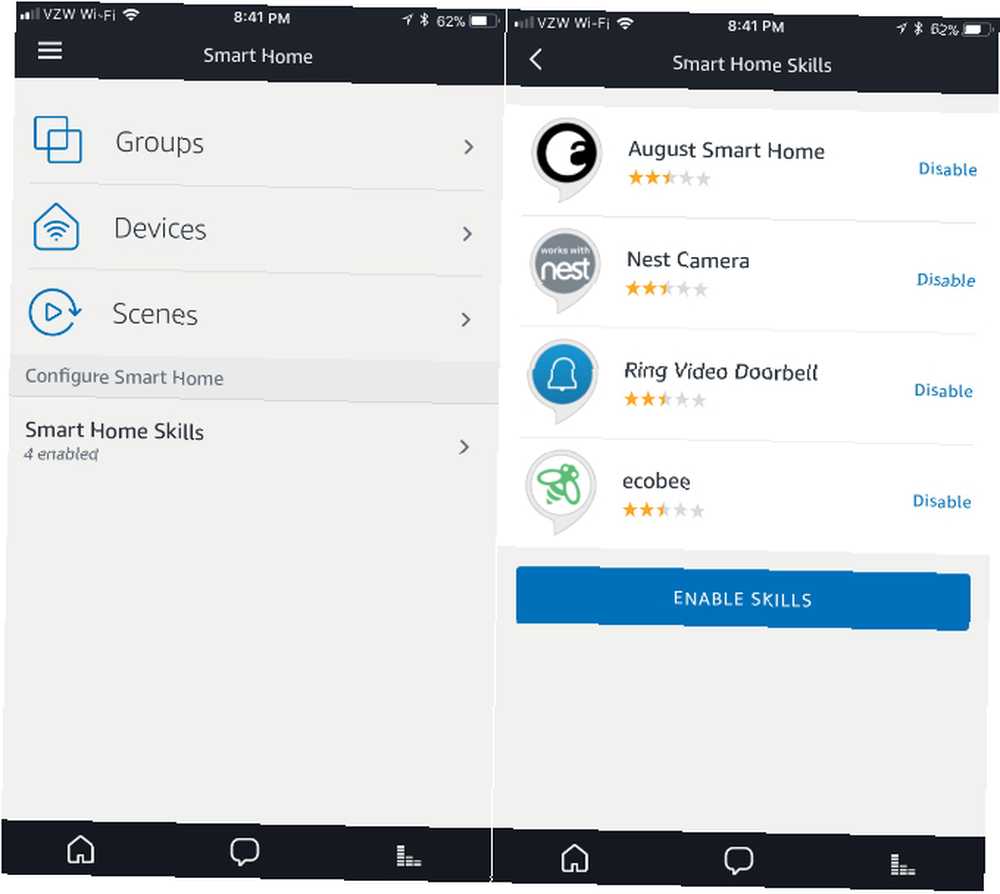
Poté otevřete aplikaci Alexa a vyberte Chytrý domov z postranního menu. Vybrat Zařízení a pak otevřete Inteligentní domácí obchod Alexa.
Můžete procházet nebo hledat dovednosti odpovídajícího zařízení. Poté vyberte Umožnit. To může spustit proces propojení vašeho zařízení se službou.
Nakonec bude Alexa muset objevit všechna zařízení. To lze provést pomocí nabídky aplikace výběrem Smart Home> Zařízení> Objevte. Můžete také jen říct “Alexo, objev zařízení.” Můžete vidět všechna dostupná zařízení v aplikaci nebo nechat Alexu říci, kolik zařízení bylo nalezeno.
Existují dvě velké výjimky z tohoto procesu objevování. Pokud vlastníte některá zařízení Belkin WeMo nebo světla Philips Hue s původním mostem verze 1 ve tvaru kruhu, nebudete muset zrušit dovednost. Měly by být nalezeny automaticky při objevování zařízení. U mostu Odstín nezapomeňte před zahájením procesu vyhledávání stisknout tlačítko nahoře.
Pokud kdykoli potřebujete odstranit chytré domácí zařízení z Echo Show, jděte na Chytrý domov část postranní nabídky. Po výběru Zařízení, budete muset zasáhnout Zapomenout na každém zařízení odebrat. Nezapomeňte, že je také důležité odstranit zařízení z doprovodné aplikace výrobce.
Po připojení zařízení můžete pomocí jednoduchých hlasových příkazů řídit jeho procesy. Kompletní seznam příkazů naleznete zde.
Propojení s fotoaparáty
Skvělou exkluzivitou pro Echo Show je schopnost připojit řadu různých inteligentních domácích kamer. Jak nastavit bezpečnostní kamery a vyvarovat se běžných chyb Jak nastavit bezpečnostní kamery a vyvarovat se běžných chyb V tomto článku vysvětlím pět nejčastějších chyb, které lidé dělají při nastavování svých bezpečnostních kamer. Doufejme, že vám to pomůže vyhnout se stejným chybám. . V současné době jsou kompatibilní kamery od populárních výrobců jako Ring, Arlo, Nest, August, EZViz, Vivint, Amcrest, Logitech a IC Realtime..
Pomocí výše uvedené metody můžete přidat kompatibilní kameru stejně jako jakékoli jiné inteligentní domácí zařízení.
Nezapomeňte si zapamatovat název kamery. Pak jen řekni “Alexa, ukaž [název kamery]” a na obrazovce se zobrazí živý přenos videa se zvukem. Až skončíte s pohledem na zdroj kamery, můžete říct “Alexo, přestaň,” “Alexo, skrýt [název kamery],” nebo dokonce “Alexo, jdi domů.”
Vytváření skupin a objevování scén
Pokud nainstalujete více než několik inteligentních domácích zařízení, je vhodné vytvořit některé skupiny. Díky tomu je ovládání vašeho domu mnohem snadnější pomocí hlasového příkazu. Místo toho, abyste museli Alexovi říkat, aby upravoval každé zařízení individuálně, můžete například vytvořit skupinu s názvem “Ložnice.” Jen řekni “Alexo, vypni světla v ložnici” a vše bude provedeno rychle a snadno.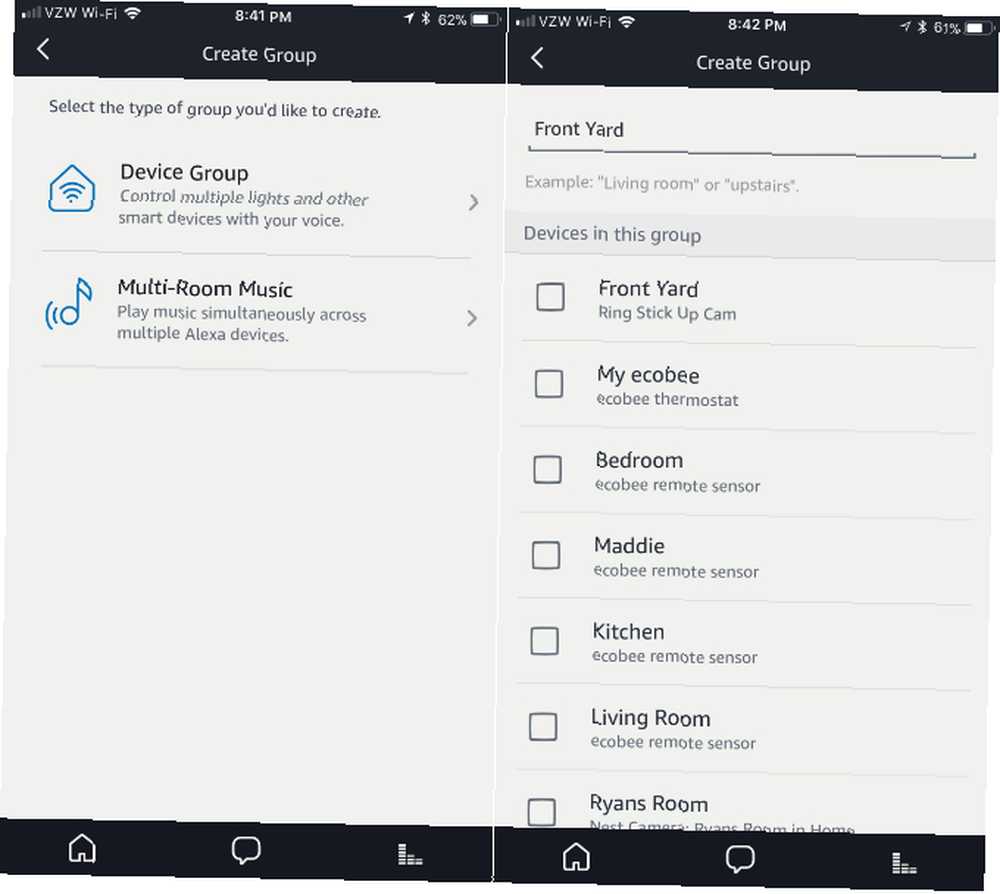
Chcete-li vytvořit skupinu, přejděte na Chytrý domov z postranní nabídky. Po výběru Skupiny, Vybrat Vytvořit skupinu. Poté můžete název upravit. Nejlepší je použít jména, která mají 2-3 slabiky a vyhnout se těm, které začínají stejným prvním slovem. Poté můžete určit, která zařízení přidat do skupiny.
Dalším způsobem, jak přizpůsobit inteligentní domácí nastavení pomocí Echo Show, je prostřednictvím scén. Místo vytváření scén budete prohledávat další inteligentní domácí zařízení, která jsou již k dispozici pro všechny již vytvořené použitelné scény. Tato funkce bude poskytovat Alexa hlasové ovládání existujících scén ze zařízení, jako jsou žárovky Philips Hue a Logitech Harmony Elite. Využití vašeho Logitech Harmony Elite. Využití Logitech Harmony Elite. Zde je několik našich oblíbených způsobů použití univerzálního dálkového ovladače u vás doma. .
I když nemůžete vytvořit své vlastní scény, poskytují skvělý způsob, jak snáze ovládat stávající zařízení. Chcete-li najít všechny dostupné scény, přejděte na Smart Home> Scény z postranního menu.
4. Další funkce na Amazon Echo Show
Není třeba se obávat, Echo Show dělá mnohem víc, než jen ovládání inteligentních domácích zařízení. Zde je přehled některých dalších skvělých funkcí, které můžete prozkoumat.
Videohovor
Díky dotykové obrazovce, mikrofonu a 5-megapixelové kameře je jednou z funkcí standout možnost používat zařízení pro videohovory s kohokoli s programem Echo Show nebo aplikací Alexa. Stejně jako ostatní produkty Echo může také dokončit hlasová volání a hlasové zprávy Jak používat hlasové hovory a zprávy Amazonu Echo ve 3 jednoduchých krocích Jak používat hlasové hovory a zprávy Amazonu Echo ve 3 jednoduchých krocích Vaše zařízení Amazon Echo a Alexa byly zaneprázdněny. naučit se nové triky. Dlouhé požadavky uživatelů, zasílání zpráv a hlasové volání přidávají další vrstvu užitečnosti do nesmírně populárního hlasem aktivovaného reproduktoru. .
Videohovor je velmi podobný jiným službám, jako je Apple FaceTime, ale zcela hands-free operace je jedinečná.
Chcete-li tuto funkci nastavit a přizpůsobit, budete muset jít do aplikace Alexa. Vyberte část Konverzace aplikace, která je prostřední možností na spodním černém pruhu aplikace. Vypadá to jako bublina.
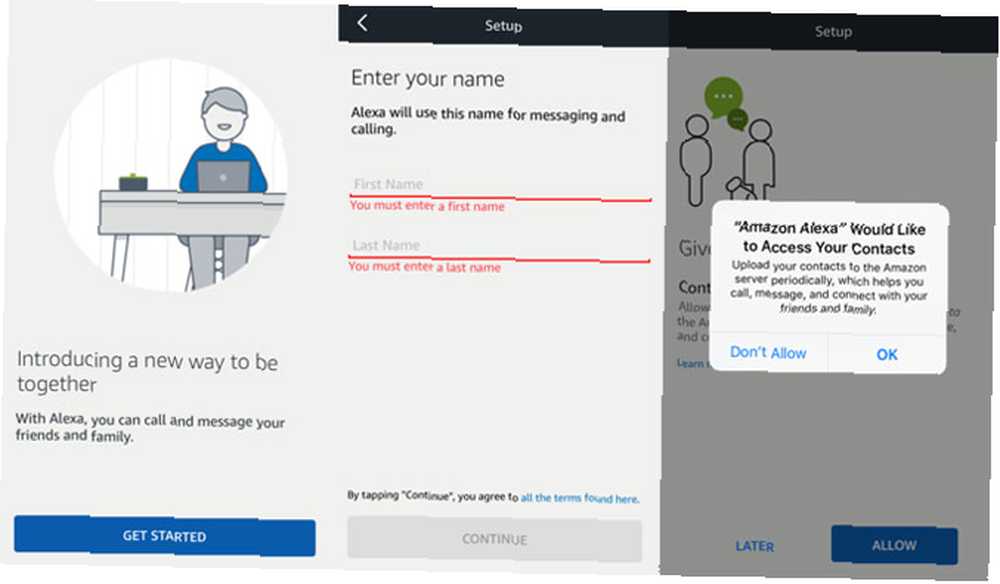
Po potvrzení vašeho křestního jména a příjmení musíte telefonní číslo ověřit pomocí SMS zprávy. Jakmile k tomu dojde, bude moci kdokoli s vaším telefonním číslem ve svých kontaktech používat aplikaci Alexa nebo zařízení Echo, aby vám také zavolal nebo vám sdělil zprávu.
V případě potřeby však můžete jednotlivé kontakty zablokovat. Chcete-li to provést, vyberte Kontakty v části aplikace Konverzace. Přejděte dolů a stiskněte klávesu Blokovat kontakty.
Až budete připraveni zavolat, lze ji uskutečnit každému, kdo má aplikaci Alexa, jakékoli jiné zařízení Echo a dokonce i běžné telefonní číslo. Jen říct “Alexo, zavolej… ” následuje jméno toho, koho chcete kontaktovat. Můžete také vyslovit každou číslici telefonního čísla.
Uslyšíte zvonění. Pokud nikdo neodpoví, Alexa vám řekne, že kontakt není k dispozici. Po skončení hovoru jen řekněte “Alexo, zavěs.”
Chcete-li volat z aplikace Alexa, vyberte ikonu Kontakty ikona v Konverzace a vyberte osobu, které chcete volat. Rozložení je podobné tomu, co bylo nalezeno při volání na smartphonu.
Je příjemné, že mobilní číslo, které jste propojili s účtem Amazon, se při vytáčení jako běžné telefonní číslo zobrazí na ID volajícího příjemce..
Když přijmete hovor, světelná lišta Echo se změní na zelenou a Alexa oznámí, kdo volá. Alexovi lze říct dvě možnosti: “Alexo, Odpověz” nebo “Alexo, Ignore.”
Váš smartphone také zobrazí upozornění, že přichází hovor a od koho je.
Vysvětlení Drop-In
I když je funkce Drop-In dostupná přes linii Echo, je to zvláště užitečné pro show Echo Show. Při zavádění může kdokoli s aplikací Alexa nebo jinou Echo Show slyšet a vidět cokoli v dosahu zařízení.
Místo toho, abychom Alexovi požádali, aby někoho zavolal, řekni “Alexo, vrhni se na babičku.”
Společnost Amazon si je vědoma obav o ochranu soukromí a učinila tuto funkci zcela volitelnou. Vy i druhá strana budete muset tuto funkci specificky povolit na základě kontaktu. Pokud si přejete, aby kontakt mohl zavést, vyberte jejich informace klepnutím na ikonu kontaktu v Konverzace část aplikace. Vyberte kontakt a přepínač na Drop-In tlačítko.
Pokud se účastníte Echo Show z jiné show nebo aplikace Alexa, uvidíte v prvních několika sekundách matný pohled. To dává druhé osobě čas zavěsit hovor nebo přepnout na hlasový přístup. Když se spustí Drop-In, ozve se také Echo Show.
Kromě toho, že v aplikaci můžete nastavit nebo naplánovat funkci Nerušit, můžete Alexovi pouze přikázat příkazem “Alexo, neruš to.” Pokud je aktivní, nebudete přijímat žádné hovory ani zprávy. To lze vypnout prostřednictvím aplikace nebo také Alexa.
Hlasové zprávy
Pokud chcete poslat hlasovou zprávu na jakékoli zařízení Echo nebo aplikaci Alexa, řekněte “Alexa poslat zprávu… ” následuje jméno kontaktu. Poté nahlas vyslovte svou zprávu.
Po dokončení hovoru se zpráva automaticky odešle. Chcete-li místo toho použít aplikaci k odeslání hlasové zprávy, vyberte Konverzace> Nové konverzace a pak kontakt. Stisknutím a podržením ikony mikrofonu nahrajte zprávu. To se odešle poté, co se váš prst přesune z tohoto tlačítka.
Bohužel nemůžete poslat SMS zprávu na žádné telefonní číslo. Jste omezeni na kohokoli, kdo má aplikaci Alexa nebo zařízení Echo.
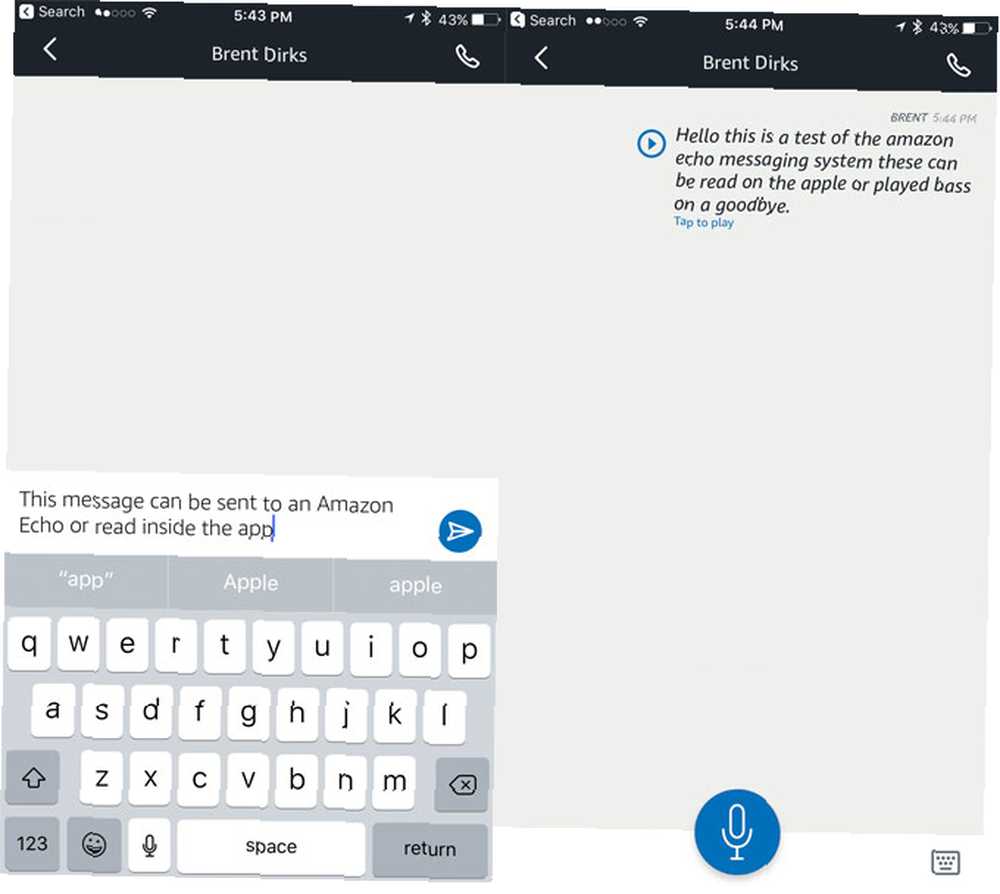
Po přijetí hlasové zprávy se zařízení Echo Show ozve a na obrazovce se objeví upozornění. Řekněte to Alexě “Přehrávejte mé zprávy” slyšet od druhé osoby. Pokud je k Echo Show připojeno více než jeden profil domácnosti, řekněte to Alexovi “Přehrát zprávu pro [jméno]” vyhnout se slyšení zprávy určené pro někoho jiného.
V aplikaci vyberte konkrétní konverzaci a stiskněte Hrát si poslouchat zprávu.
Pokud nejste v situaci, kdy můžete poslouchat zprávu nahlas, aplikace Alexa automaticky přepíše mluvené slovo do textu. Tato funkce není dokonalá a může chybět slovo sem nebo tam, ale určitě získáte podstatu zprávy.
Pomocí aplikace můžete také jednoduše napsat zprávu a odeslat ji jinému uživateli Echo. Můžete si ji prohlédnout na smartphonu nebo nechat mluvit nahlas jakýmkoli zařízením Echo.
Sledování videí
Další jedinečnou funkcí díky dotykové obrazovce Echo Show je možnost sledovat video z několika různých zdrojů.
Zakoupený obsah můžete přehrávat z knihovny Amazon Video a cokoli z Amazon Prime Video. Pokud se přihlásíte k odběru populárních prémiových kanálů, jako jsou HBO, Starz a Showtime, prostřednictvím Amazonských kanálů, můžete je vidět také na Echo Show. K dispozici jsou také všechny filmové upoutávky od IMDb.
Až budete připraveni se dívat, stačí vyslovit rychlý Alexa příkaz, abyste našli konkrétní název, hledali herce nebo žánr nebo hledali v knihovně konkrétní film nebo televizní pořad.
Při sledování můžete také ovládat přehrávání pomocí jednoduchých příkazů, jako je “Alexo, pauza” a další.
Nakupování na Amazonu
To by nemělo být velkým překvapením, protože je to Amazonka Echo Show, ale je snadné nakupovat za cokoli, co si dokážete představit v internetovém obchodě, s pouhým hlasem. 4 velké problémy s Alexa Voice Shopping a jak je vyřešit 4 velké problémy s Alexa Voice Shopping a jak opravit zařízení Amazonu Echo si můžete objednat produkty jen svým hlasem. Tady jsou některá velká rizika a potenciální problémy, o kterých byste měli vědět, než skočíte do této funkce. .
Pokud máte náladu na nákup, řekněme například káva “Alexo, objednejte si kávu.” Na obrazovce se zobrazí položky s nejlepším hodnocením pro toto konkrétní vyhledávání. Můžete říkat věci jako “Alexo, ukaž mi číslo jedna” podívat se na konkrétní položku.” Až budete připraveni na nákup, řekněte to “Alexo, kup to” a následovat její výzvy.
Můžete také posouvat a nakupovat pouze pomocí dotykové obrazovky.
A pokud byste raději šli do skutečného obchodu s cihlami a maltou, může Echo Show dokonce sledovat nákupní seznam pro vás.
5. Odstraňování problémů s Amazon Echo Show Problémy
Zatímco Echo Show je skvělá a dostupná technologie, která se snadno používá, na silnici bude s každodenním používáním více než pravděpodobné několik boulí. Zde jsou některé běžné problémy, s nimiž se můžete při používání hlasem ovladatelného Alexa setkat. Jak Siri funguje? Hlasové ovládání vysvětlil Alexo, jak Siri funguje? Vysvětlení hlasového ovládání Svět se pohybuje směrem k hlasovým příkazům pro všechno, ale jak přesně funguje hlasové ovládání? Proč je to tak závratné a omezené? Zde je to, co potřebujete vědět jako uživatel laika. chytré zařízení a jak je můžete řešit v několika jednoduchých krocích.
“Alexa” Příkaz není aktivující Amazon Echo Show
Jedním z nejčastějších problémů je, když “Alexa” probudit slovo neaktivuje Echo Show. Zatímco sedm mikrofonů na dálku obvykle dělá skvělou práci při poslechu příkazu (i přes hlasitou místnost), může se stát, že se Echo Show neprobudí.
První věcí, kterou je třeba zkontrolovat, je samotná Echo Show. Pokud byl přepnut do režimu Nerušit hlasovým příkazem nebo stisknutím tlačítka v horní části zařízení, všimnete si, že proužek na spodní straně obrazovky je červený a že v blízkosti Fotoaparát. Chcete-li vypnout režim Nerušit, stačí kliknout na tlačítko v horní části Echo Show.
Dále zkontrolujte, kde sedí Echo Show. Pokud je to blízko zdroje rušení zvuku, jako je rádio, televize nebo ventilátor, nemusí mikrofony tento příkaz slyšet. Nejlepší řešení je přesunout zařízení na jiné místo ve vaší domácnosti.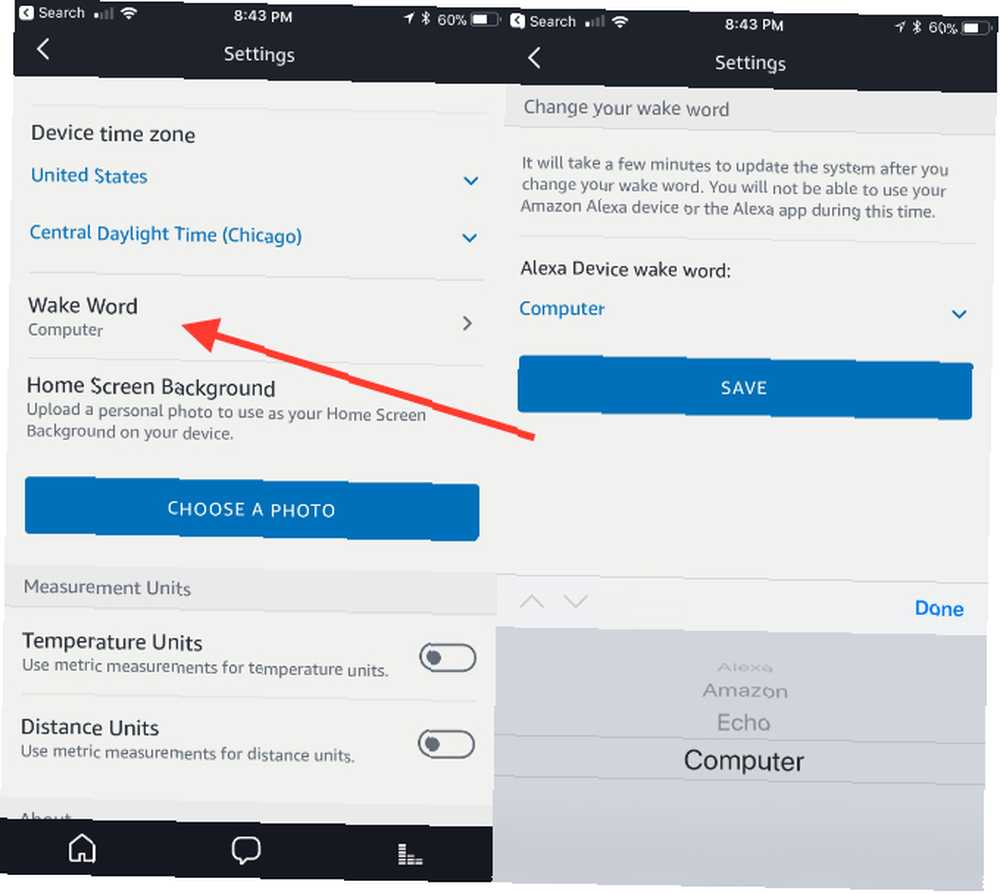
Také se ujistěte, že slovo probuzení nebylo změněno na jednu z dalších možností: “Echo”, “Počítač”, nebo “Amazonka”. Chcete-li to provést, zamiřte Nastavení v doprovodné aplikaci. Najděte Echo Show a poté přejděte dolů Wake Word.
Další cestou k vyzkoušení je funkce Voice Training v aplikaci Alexa. To může pomoci zlepšit rozpoznávání řeči Echo Show. Z postranní nabídky v aplikaci vyberte možnost Nastavení> Hlasové školení> Zahájit relaci. Budete muset mluvit frázi na obrazovce a pak stisknout Další, dokud se relace nedokončí.
Během tréninku Amazon říká, že mluví obvyklým hlasem a sedí nebo stojí na typickém místě, kde vydáváte příkazy.
Amazon Echo Show se nemůže připojit k internetu
Nemělo by to být velkým překvapením, ale aby Echo Show správně fungovala, vyžaduje plné připojení k internetu. Jak opravit pomalé nebo nestabilní připojení Wi-Fi Jak opravit pomalé nebo nestabilní připojení Wi-Fi One jednoduchý trik by mohl urychlit vaše připojení Wi-Fi. Vysvětlíme vám problém, jak analyzovat sítě Wi-Fi kolem vás a jak pomocí informací zrychlit připojení Wi-Fi. . Kdykoli zařízení nemá připojení k internetu, zobrazí se na obrazovce ikona signálu Wi-Fi s linkou přes něj. Světelná lišta se také změní na oranžovou.
Ujistěte se, že Wi-Fi je zapnuto, přejetím prstem po obrazovce Echo Show a následným výběrem Nastavení> Wi-Fi.
Stejně jako u většiny zařízení je prvním krokem snaha jednoduše zapnout cyklus Echo Show po dobu 60 sekund a zjistit, zda mu to umožní znovu získat připojení k internetu. Zkuste také restartovat router a modem Wi-Fi.
Pokud to nepomůže, možná budete muset přiblížit Echo Show blíže ke směrovači nebo naopak. Doufejme, že tyto jednoduché akce vyřeší všechny problémy. Pokud ne, možná budete muset zkontrolovat upgrade routeru Wi-Fi nebo si dokonce koupit síťový systém Wi-Fi Google Wifi vs. Eero vs. Orbi: Který je nejlepší? Google Wifi vs. Eero vs. Orbi: Který je nejlepší? V tomto článku se dozvíte více o novém typu Wi-Fi systému pro domácnost a dozvíte se více o třech z nejvíce mluvených produktů Wi-Fi sítě na trhu, Eero, Google Wifi,… .
Vylepšená technologie Wi-Fi 5 věcí, díky nimž se chytré Wi-Fi routery vyplatí kupovat 5 věcí, které umožňují chytrým Wi-Fi směrovačům vyplatit nákup Dnes si můžete koupit novou třídu „chytrých směrovačů“, speciálně navrženou tak, aby zvládla požadavky na provoz chytrý domov. Zde je pět věcí, díky nimž se chytré Wi-Fi routery vyplatí koupit. může pomoci zbavit váš domov jakýchkoli nepoužitelných mrtvých míst a poskytnout řadu dalších funkcí, které jsou ideální pro chytrý domov, bez ohledu na to, jak velké nebo malé.
“Alexa” na Amazon Echo Show reaguje náhodně nebo náhodně
Dalším častým problémem je, že Echo Show může reagovat, i když jste neřekl probuzení.
Stejně jako když vyslovíte příkaz a zařízení se neprobudí, nejlepší věcí, která v této situaci je, je přesunout Echo Show pryč od možných zdrojů rušení zvuku, zejména televize nebo rádia. Mikrofony Echo Show jsou velmi citlivé. Dokonce i slovo “Alexa” uvedené v televizní reklamě by mohly způsobit náhodnou reakci.
Případně zjistěte, zda změna probuzení pomůže vyřešit váš problém. To je zvláště užitečné, pokud žijete v domě s někým, kdo má jméno podobné Alexovi.
Ostatní zařízení Echo ve vaší domácnosti reagují současně
Pokud Echo Show není vaše jediné zařízení Alexa v domácnosti, může to být někdy problém. Když řekneš “Alexa” probudit, více než jedno zařízení odpoví zpět, což povede k zřejmému zmatku, který je kdekoli od smíchu až přímo otravného.
Jakékoli zařízení Echo od Amazonu je vybaveno speciální technologií zvanou Echo Spatial Perception. Tato funkce by měla omezovat, aby na váš příkaz reagovalo pouze nejbližší zařízení Echo. A z velké části ESP funguje dobře. Ale jiná zařízení podporující Alexa, která nepocházejí od Amazonu (jako je inteligentní termostat Ecobee4), nenabízejí stejnou technologii ESP.
Prvním možným řešením tohoto problému je umístit Echo Show dále od ostatních zařízení Alexa.
Pokud to nepomůže, zkuste změnit probuzení slova pro vaši echo show na jednu z dalších dostupných možností.
Ukaž a řekni
Jak vidíte, Echo Show vezme všechny funkce, díky nimž byla původní připojená reproduktorová řada tak populární, a přidala nový svět možností pomocí 7palcového dotykového displeje.
Po přečtení této příručky jste snad získali lepší představu o Echo Show a o tom, jak ji můžete použít ke zjednodušení a zpříjemnění každodenních úkolů.
Máte nějaké dotazy ohledně používání nebo nastavení Amazon Echo Show? Dejte nám vědět v komentářích níže!











